昨天我们公司有一台 WIN10 电脑开机时出现“Your PC/Device needs to be repaired”的 0x0000098 蓝屏错误,而我们手上有没有 WIN10 系统盘或者 U 盘启动盘,所以只能亲自动手制作一个 U 盘启动盘了。
制作WIN10 的 U 盘启动盘过程
1、从 Microsoft 下载原版WIN10 的ISO 文件
1.1 点击Microsoft 下载页面,然后单击『Download tool now』按钮下载 MediaCreationTool 工具。
1.2 双击刚才下载的“MediaCreationTool.exe”文件 - 点击『接受』>>选择“为另一台电脑创建安装介质(U 盘、DVD 或 ISO 文件)”后点击『下一步』- 选择相应的语言、WIN10 版本和体系结构后点击『下一步』,在弹出的警告框中点击『确定』按钮 - 选择“ISO 文件”后点击『下一步』- 选择存放 Windows10 的 ISO 文件,默认命名为 Windows.iso,可更改文件名,点击保存之后即可开始下载 ISO 文件。
1.3 下载和创建过程需要一段时间,我们可以先行做其他事情,等下载并创建完成后,点击『完成』按钮即可。
2、下载并安装 Windows USB / DVD 下载工具
2.1 点击打开 Microsoft 官网的Windows USB / DVD 下载工具下载页面,直接点击『Download』按钮 - 选择相应版本进行下载,比如我选择“Windows7 的-USB-DVD-下载工具的安装程序-ZH-US.exe”,然后点击下一页并制定文件存放位置后开始下载。
2.2 下载完成后,双击“Windows7-USB-DVD-Download-Tool-Installer-en-US.exe”文件进行安装。安装过程比较简单就不再详说。
3、将 ISO 文件刻录到 U盘
3.1 双击打开“Windows 7 USB DVD Download Tool”软件,点击『Browse』按钮找到刚才第一步下载的“Windows.iso”文件,然后点击『下一步』按钮。
3.2 点击『USB device』按钮,然后选择相应的 U 盘即可。如果只插入一个 U 盘,则会默认选择该驱动器。此时只需要按『Begin copying』按钮,在弹出的警告信息框中点击『Erase USB Device』按钮和『Yse』按钮擦除 U 盘。
3.3 ISO 文件刻录到 U 盘这个过程需要一段时间,我们只需要等待一会就能看到成功创建可启动的 USB 设备,即 U 盘启动盘了。
总结
这个文章看起来很长,其实做起来很简单的,无非就是下载 WIN10 原版的 ISO 文件和 Windows USB / DVD 下载工具,然后通过这个工具将 ISO 文件刻录到 U 盘中即可。
后记
使用上面所制作的 WIN10 系统 U 盘启动盘去修复文中开头所说的“0x0000098”蓝屏错误,可惜不管是通过“启动修复”还是在命令提示符窗口输入命令修复,均无法解决这个“0x0000098”蓝屏错误。最后只能通过这个 U 盘启动盘重新安装 WIN10 系统了。


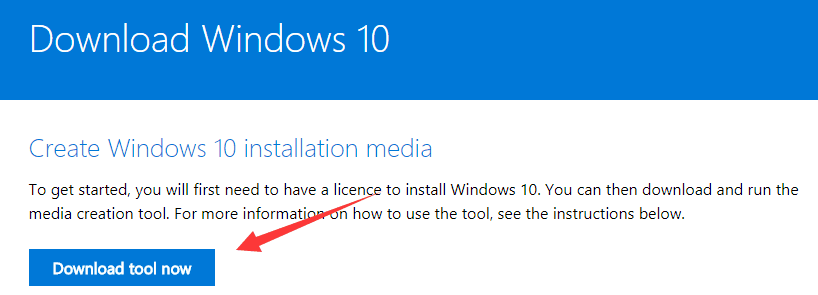
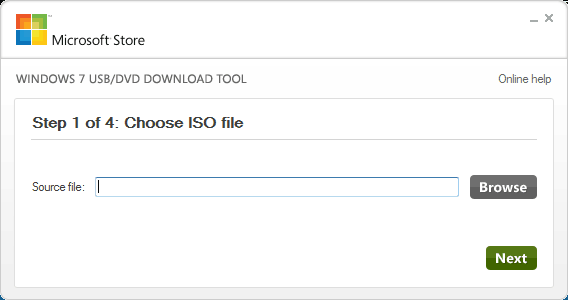

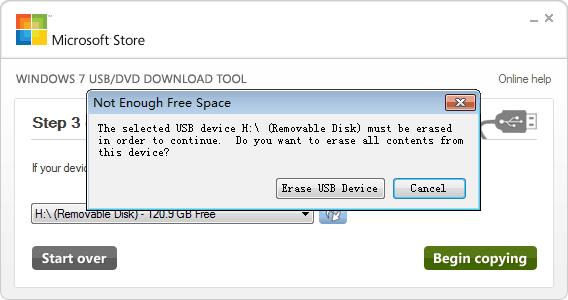


发表于2018-03-23 10:43 沙发
一个人太全能也不好,什么都要做!
@橘子书[抓狂] 在不规范的公司就是这样,什么都要做
发表于2018-03-23 11:02 板凳
哈哈,装机最好还是WINPE下直接恢复镜像!
@明月登楼我都是光盘清装的。
@明月登楼是的,我平时都是用PE系统直接恢复镜像,因为Win10没有镜像,所以就这样折腾了一下
发表于2018-03-23 22:57 地板
还不如用wepe去装。 = =、
@姜辰用PE系统安装也要有Win10的镜像文件才行
发表于2018-03-23 23:12 4楼
用了一年多的win10,前段时间换回了win7,才发现原来win7才是最适合我的,win10很多适合并没有我们想象的好
@康乐民博客[奋斗] 同感,我Win7和Win10都用过,感觉Win7就非常适合我们使用,而且稳定。Win10很多功能我们根本用不上
发表于2018-03-24 08:22 5楼
我之前是用那个什么软件刻录U盘的,这英文,跟它不熟!一年多没折腾系统,又忘得差不多了
@米粒博客就几个步骤,感觉操作起来毫无压力
发表于2018-03-24 15:34 6楼
我买了个装机的光盘,也是跟U盘装机差不多的道理
@梁兴健[威武] 现在就是大多数人都没有光盘,有些电脑连光驱都没有,所以感觉还是U盘启动盘比较实在
发表于2018-03-24 23:22 7楼
折腾不好就重装,最直接,如果SSD的话,很快的
@简单生活是的,现在很多问题搞不定重装就能搞定
发表于2018-03-25 08:47 8楼
[偷笑] 搞基多年,还很少折腾过windows 原版安装
@烤德香[呲牙] 我也是第一次搞,平时都是直接搞XP和Win7克隆版,直接安装非常快
发表于2018-04-08 13:49 9楼
折腾无止境,windows。
发表于2019-10-29 23:40 10楼
请问,这个方法适用于华为magicbook锐龙版LINUX系统转widows10吗?需要分区吗?
@鹏/aiq哥[思考] 这个还真不了解,没玩过Linux版本。Linux转Windows,会不会跟重装Windows差不多?